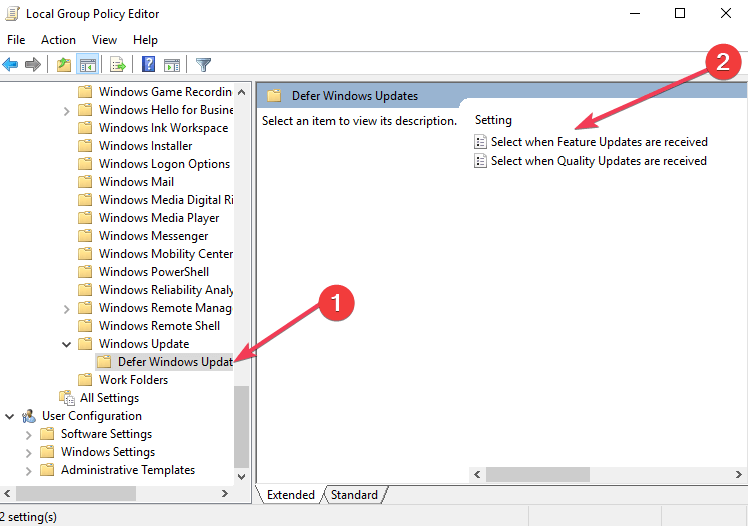Як заблокувати встановлення Windows 10 v1903 на ПК
Щоб виправити різні проблеми з ПК, ми рекомендуємо DriverFix: це програмне забезпечення буде підтримувати ваші драйвери та працювати, тим самим захищаючи вас від поширених помилок комп’ютера та відмови обладнання. Перевірте всі свої драйвери зараз у 3 простих кроки:
- Завантажте DriverFix (перевірений файл завантаження).
- Клацніть «Почати сканування», щоб знайти всі проблемні драйвери.
- Клацніть «Оновити драйвери», щоб отримати нові версії та уникнути несправностей системи.
- DriverFix цього місяця завантажили 503 476 читачів.
Microsoft вирішила випустити Windows 10 версії 1903 для широкої громадськості в травні, щоб запропонувати більш тривалий етап попереднього перегляду виробникам програмного забезпечення та ПК.
Це дасть їм більше часу для тестування обладнання та виявлення потенційних конфліктів у майбутній версії ОС.
Оновлення для Windows 10 травня 2019 року унікальне в тому сенсі, що воно може позначити системи із програмними та апаратними конфліктами за допомогою алгоритмів машинного навчання.
Користувачі Windows 10 тепер зацікавлені в блокуванні / затримці оновлення від травня 2019 року, враховуючи проблеми, спричинені попередніми оновленнями функцій.
Існує три способи затримати або заблокувати оновлення Windows 10 травня 2019 року. Ми перелічимо їх нижче.
Як затримати встановлення оновлення для Windows 10 травня 2019 року
1 Заблокуйте Windows 10 v1903 на домашньому ПК Windows 10
Ви можете ввімкнути вимірюване з’єднання, щоб заблокувати оновлення Windows 10 травня 2019 року. Ця опція розроблена для користувачів Windows 10, які щомісяця мають обмежену пропускну здатність.
Ви можете уникнути встановлення великих файлів оновлення, увімкнувши вимірюване з’єднання. Ось такі кроки:
- Перейдіть у меню Пуск> Налаштування> Мережа та Інтернет та виберіть Ethernet або WiFi залежно від вашого типу підключення.
- Клацніть на назву вашого Інтернет-з’єднання.
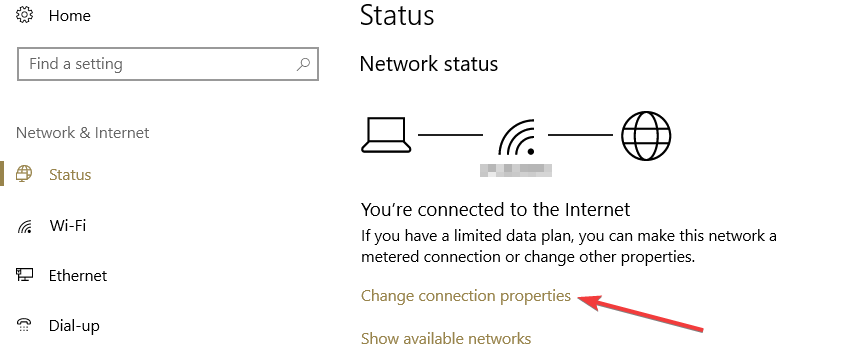
- Перейдіть до розділу Metered Connection та натисніть, щоб увімкнути опцію Set as metered connection.
2 Заблокуйте Windows 10 v1903 на ПК з Windows 10 Pro
Microsoft надає користувачам Windows 10 Pro більше можливостей призупинити або відкласти оновлення. Ви можете скористатися опцією Призупинити оновлення, щоб призупинити оновлення на 35 днів.
Клацніть «Пуск»> «Налаштування»> «Оновлення та безпека»> «Windows Update»> «Додаткові параметри».
Параметр «Коли встановлюються оновлення» допомагає відкласти оновлення навіть на більше ніж 35 днів.
Є два варіанти: піврічний канал та піврічний канал (цільовий). Перший стосується перевірених та готових до випуску оновлень, а другий – оновлення функцій.
- Виберіть канал за замовчуванням, «Напіврічний канал (цільовий)».
- Клацніть на наступне спадне меню та виберіть 1-365 днів, щоб відкласти наступне оновлення функції.
3 Скористайтеся редактором групової політики
Користувачі Windows 10 Pro можуть вибрати дату початку відстрочки оновлення за допомогою редактора групових політик.
- Увімкніть редактор групової політики, відкрийте його та перейдіть до Конфігурація комп’ютера> Адміністративні шаблони> Компоненти Windows> Windows Update> Відкласти оновлення
![Як заблокувати встановлення Windows 10 v1903 на ПК]()
- Перейдіть до пункту Вибір під час отримання попереднього збірки та оновлення функцій> натисніть Увімкнено.
- Виберіть будь-який із цих варіантів Напіврічний канал (цільовий) або Напіврічний канал та введіть бажану кількість днів до 365.
І ось як ви можете відкласти оновлення Windows 10 травня 2019 року.
Пам’ятайте, що останні версії Windows 10 містять безліч нових функцій та вдосконалень системи. Щоб уникнути технічних збоїв, властивих новій версії ОС, слід призупиняти оновлення на один-два місяці.
Це дасть Microsoft достатньо часу, щоб вирішити будь-які основні проблеми, які потрапили під радар під час фази тестування.
Пов’язані історії для перевірки:
- Процес оновлення Windows 10 спричиняє велике використання центрального процесора [FIX]
- Оновлення Windows 10 не встановлюються [6 простих кроків, щоб вирішити проблему]